Come condividere i contatti su iPhone

Se qualcuno vuole le tue informazioni di contatto o quelle di un’altra persona sul tuo iPhone, ci sono diversi modi per inviarle. Utilizzi NameDrop o l’app Contatti per inviare loro le informazioni di cui hanno bisogno. Quindi, ecco come condividere i contatti su iPhone.
Come condividere un contatto su iPhone tramite NameDrop
A partire da iOS 17 (disponibile solo per iPhone XR e versioni successive), puoi condividere facilmente le tue informazioni di contatto con qualcuno tramite NameDrop. Questa nuova funzionalità utilizza AirDrop per inviare le informazioni di contatto.
Per utilizzare NameDrop, posiziona la parte superiore del tuo iPhone vicino alla parte superiore dell’iPhone dell’altra persona (assicurati che le parti superiori siano una di fronte all’altra) e mantienile in questa posizione durante tutto il processo.
Una volta connessi gli iPhone, entrambi vedrete le vostre informazioni di contatto apparire sullo schermo. Ciò include il tuo nome, numero di telefono e foto del contatto. Per inviarlo all’altra persona, tocca Condividi . Il telefono dirà quindi In attesa. ..in alto.
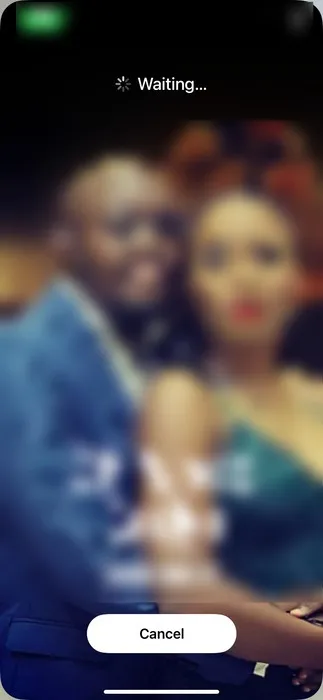
Per completare il processo di condivisione, l’altra persona deve toccare Solo ricezione sul proprio iPhone.
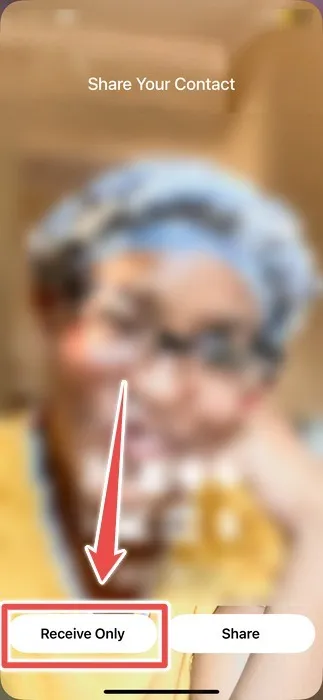
Al termine del processo, la funzione NameDrop aggiungerà le informazioni di contatto all’elenco dei contatti. Tornando al tuo iPhone, tocca Fine .
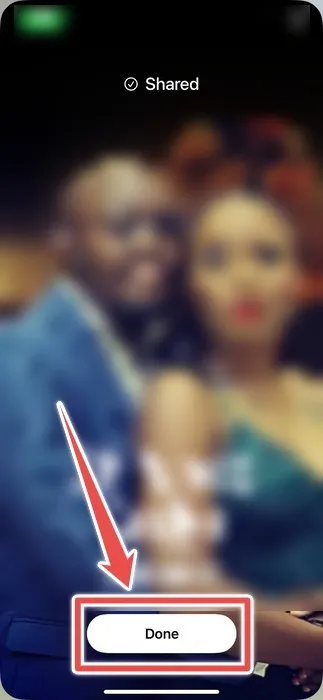
Come condividere un singolo contatto su iPhone
NameDrop funziona solo se desideri condividere le tue informazioni di contatto. Ma cosa succede se desideri condividere le informazioni di qualcun altro dal tuo elenco di contatti? Utilizza l’app Contatti per questo.
Nell’app Contatti, trova e tocca il contatto che desideri condividere. Scorri verso il basso e tocca Condividi contatto .
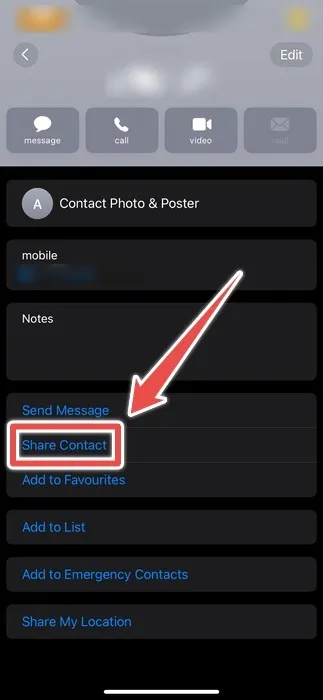
Scegli le informazioni che desideri condividere, ad esempio foto del contatto, Nome , Cognome e Numero di cellulare , toccando l’opzione appropriata, quindi tocca Fine nell’angolo in alto a destra.
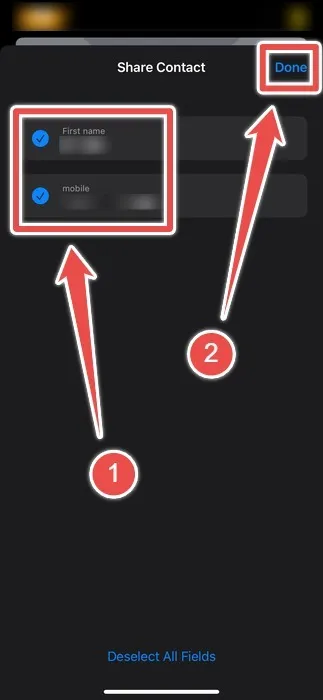
Verrà creata una scheda virtuale o vCard, ovvero un file che contiene i dettagli di contatto di uno o più contatti. Scegli l’opzione di condivisione che preferisci, come AirDrop, Mail, Messaggi o WhatsApp.
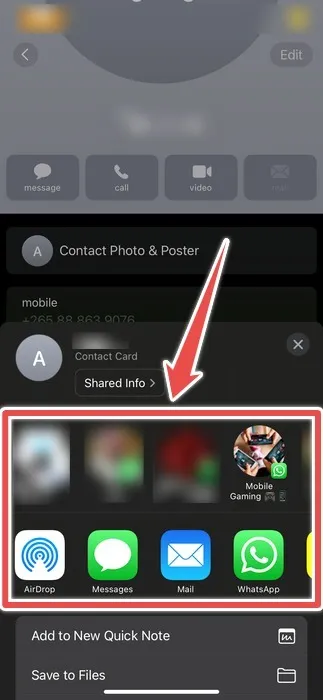
Da qui, l’invio del contatto dipenderà dall’opzione di condivisione scelta.
Come condividere più contatti su iPhone
Condividere un singolo contatto è semplice, ma farlo in questo modo può diventare rapidamente noioso se hai più contatti che desideri condividere. Fortunatamente, puoi selezionare più contatti contemporaneamente nell’app Contatti, anche se non è così semplice da capire.
Per farlo, scorri verso il basso con due dita sui contatti che desideri condividere per selezionarne diversi contemporaneamente. Se i contatti che desideri selezionare non sono elencati insieme in ordine alfabetico, scorri verso sinistra o destra con due dita su ciascun contatto che desideri selezionare.
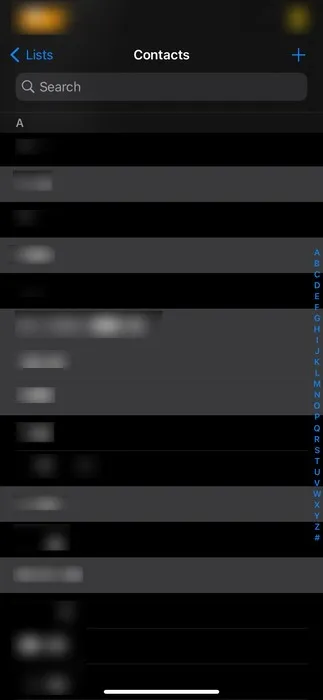
Successivamente, tocca e tieni premuto uno dei contatti selezionati e seleziona Condividi . Questo stesso metodo può essere utilizzato per eliminare più contatti sul tuo iPhone .
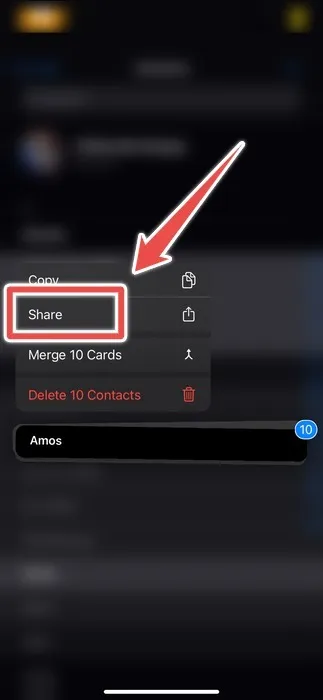
Scegli le informazioni che desideri condividere sui contatti, quindi fai clic su Fine nell’angolo in alto a destra. Questo creerà una vCard con più contatti su di essa.
Scegli l’opzione o l’app che desideri utilizzare per inviare i contatti, quindi completa il processo in base all’opzione di condivisione scelta.
Come condividere tutti i contatti in un elenco contatti su iPhone
Se desideri condividere un elenco di contatti sul tuo iPhone, puoi anche utilizzare l’app Contatti. Ciò creerà una vCard con ogni contatto nell’elenco, rendendolo un modo rapido per inviare un gran numero di contatti in una volta sola.
Nell’app Contatti, tocca Elenchi nell’angolo in alto a sinistra.
Tocca e tieni premuto l’elenco dei contatti che desideri condividere e seleziona Esporta nel menu visualizzato.
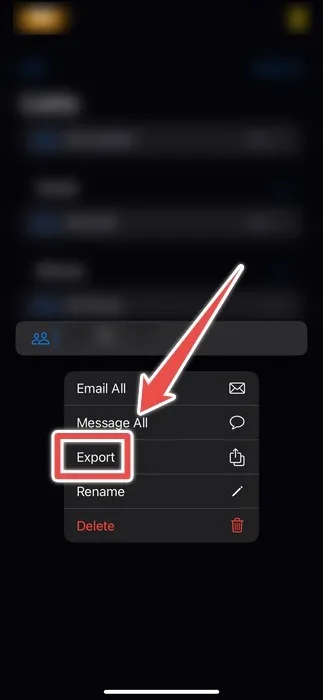
Seleziona le informazioni di contatto che desideri condividere e tocca Fine nell’angolo in alto a destra per creare la vCard.
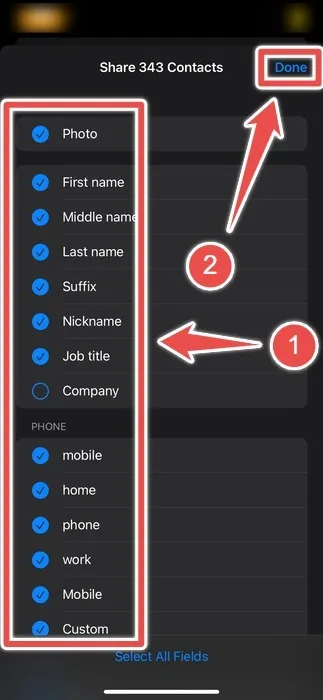
Scegli un’opzione di condivisione, quindi completa i passaggi per inviare i contatti per l’opzione che hai scelto.
Se qualcuno ha bisogno di informazioni di contatto dal tuo iPhone, basta semplicemente NameDrop o condividile con l’app Contatti. Puoi condividere le informazioni di contatto per una singola persona, più persone o tutti in un elenco Contatti. E se desideri condividere i tuoi contatti con un nuovo telefono, scopri come condividere i contatti da un telefono all’altro .
Credito immagine: Unsplash . Tutti gli screenshot sono di Chifundo Kasiya.



Lascia un commento